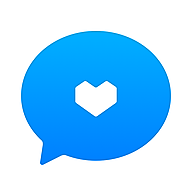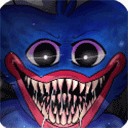解析Updater.exe的作用
作者:佚名 来源:未知 时间:2025-03-18
深入解析updater.exe:了解这一神秘进程

在Windows操作系统的使用过程中,用户可能会遇到各种各样的进程和文件,其中updater.exe便是一个颇为常见的名字。对于许多用户而言,这个进程可能既熟悉又陌生,它究竟是什么呢?是系统自带的必要组件,还是潜藏的恶意软件?本文将详细解析updater.exe,帮助用户全面了解这一进程。
首先,需要明确的是,updater.exe并非一个特定的、单一的文件。实际上,它是一个通用的文件名,被多种软件程序用作更新工具。这些程序利用updater.exe来下载并安装必要的更新,以确保软件的正常运行和功能的持续优化。这一过程通常是在后台自动完成的,用户往往并不知情或无需干预。
在许多合法的软件程序中,updater.exe扮演着重要的角色。例如,一些知名的应用程序或游戏客户端,为了及时修复漏洞、提升性能或增加新功能,会定期发布更新。这些更新通常通过内置的更新程序(即updater.exe)来下载和安装。因此,在这些情况下,updater.exe是一个完全合法且必要的文件。
然而,正如一枚硬币有两面,updater.exe有时也可能成为恶意软件的伪装。一些病毒、木马或流氓软件会将自己命名为updater.exe,以试图混淆视听并逃避安全软件的检测。这些恶意的updater.exe文件可能会在系统中悄悄运行,执行各种恶意操作,如窃取用户信息、破坏系统文件或传播更多的恶意软件。
面对这种情况,用户需要保持警惕,学会区分合法的updater.exe和恶意的updater.exe。以下是一些实用的方法和步骤:
一、观察文件位置
合法的updater.exe文件通常位于软件程序的安装目录下。因此,用户可以通过观察文件的位置来判断其合法性。如果updater.exe文件位于一个未知的、可疑的或系统关键目录下,那么它很可能是恶意的。
二、检查文件属性
用户还可以查看updater.exe文件的属性,包括其数字签名、版本信息和创建日期等。这些信息有助于用户了解文件的来源、版本和发布日期等关键信息。如果文件属性显示其来自一个知名的、可信的软件开发商,并且与用户的软件更新记录相匹配,那么它很可能是合法的。
三、使用安全软件扫描
对于不确定的updater.exe文件,用户可以使用专业的安全软件(如杀毒软件或反恶意软件)进行扫描。这些安全软件通常具有强大的检测和清除能力,能够准确识别并清除系统中的恶意软件和病毒。在扫描过程中,如果安全软件报告updater.exe为恶意文件,那么用户应立即将其删除并采取相应的安全措施。
四、查看任务管理器
用户还可以通过Windows任务管理器来查看当前运行的进程和文件。在任务管理器中,用户可以找到正在运行的updater.exe进程,并查看其占用的内存和CPU等资源情况。如果进程占用了过多的资源或行为异常(如频繁读写磁盘、发送网络请求等),那么它可能是恶意的。
除了以上方法外,用户还可以采取一些预防措施来降低感染恶意updater.exe的风险。例如,定期更新操作系统和软件程序以获取最新的安全补丁和漏洞修复;不轻易下载和安装来自不可信来源的软件或插件;谨慎点击来自未知来源的链接或下载附件等。
对于那些已经确认是恶意updater.exe文件的用户来说,他们应该立即采取行动来清除这些文件。以下是一些清除恶意updater.exe的建议步骤:
1. 运行安全软件进行全面扫描:使用专业的杀毒软件或反恶意软件对系统进行全面扫描,以检测和清除系统中的恶意文件和病毒。
2. 查找并删除恶意文件:根据安全软件的扫描结果或手动查找的方式,定位并删除系统中的恶意updater.exe文件及其相关组件。
3. 修复系统文件:如果恶意文件已经损坏了系统文件或注册表项,用户可以使用系统自带的修复工具(如sfc /scannow命令)来修复这些损坏的文件和项。
4. 恢复系统备份:如果用户已经备份了系统数据,在清除恶意文件后可以考虑恢复系统备份以恢复丢失的数据和文件。
总之,updater.exe是一个在Windows操作系统中常见的文件名,被多种软件程序用作更新工具。然而,它也可能成为恶意软件的伪装。因此,用户需要保持警惕并学会区分合法的和恶意的updater.exe文件。通过观察文件位置、检查文件属性、使用安全软件扫描以及查看任务管理器等方法,用户可以更好地了解这一进程并采取相应的安全措施来保护自己的计算机和数据安全。
- 上一篇: C30混凝土1立方米需要多少配合比?
- 下一篇: 蚌埠坦克学院是否已合并至河北?